
Мазмұны:
- Автор John Day [email protected].
- Public 2024-01-30 10:27.
- Соңғы өзгертілген 2025-01-23 14:51.


Тегіс панельді компьютер мониторына флип белгісін қалай жасауға болады.
Нұсқаулықтардың толық тізімі төменде берілген.
1 -қадам: Парақтарды таңдаңыз

Жасыл ламинаттан жасалған парақтарды таңдаңыз. Басып шығарылған парақтар төменгі бөліктер болады-лас дақтарды алу жақсы. Екі жағынан да бос парақтар жоғарғы бөліктер болады және олар негізінен екі жағынан таза болуы керек.
2 -қадам: кесу және кесу


Тесілген тесіктермен жағын кесіңіз.
Жартысын кесіңіз (5,5 «x 8,5» екі бөлікті жасаңыз). Басып шығарылған бөліктерге бөліңіз (бұл түбінде болады) және екі жағында бос бөліктер (бұл шыңдар болады).
3 -қадам: бөліктерді қосыңыз


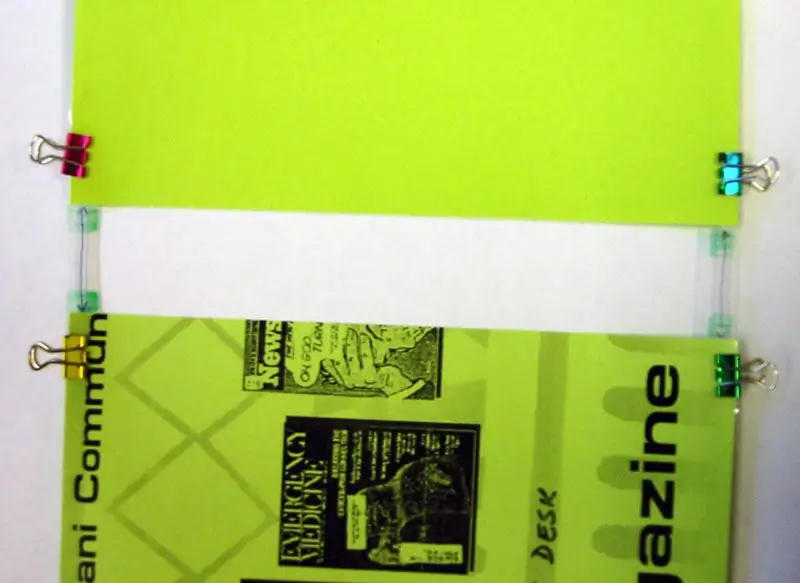
Бір үстіңгі және астыңғы жағын алып, оларды екі жағынан шамамен 1 дюймге қысыңыз (жіңішке трафареттерде жасылдан тыс).
Үстіңгі және астыңғы жағын CLEAR 1.5 «- 2» ені бар таспаның 2 жолағымен жалғаңыз: ұзындығы шамамен 4-5 «. Бөліктерді аударып, артқы жағынан солай жасаңыз, сонда жабысқақ бөлік шықпайды.
4 -қадам: түбін кесіңіз
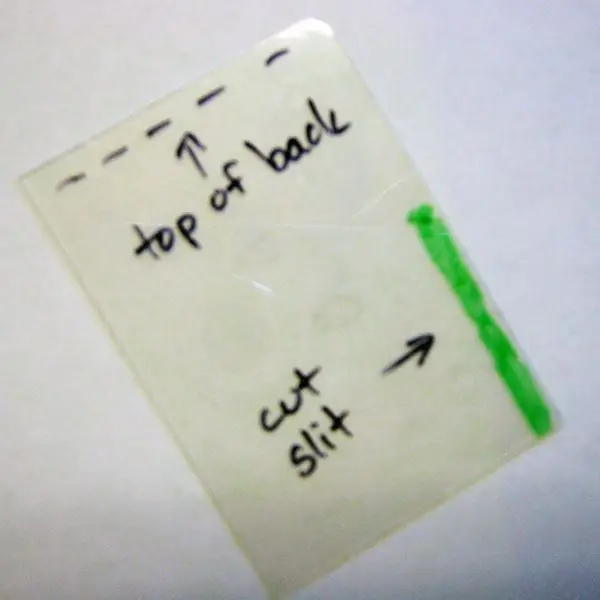

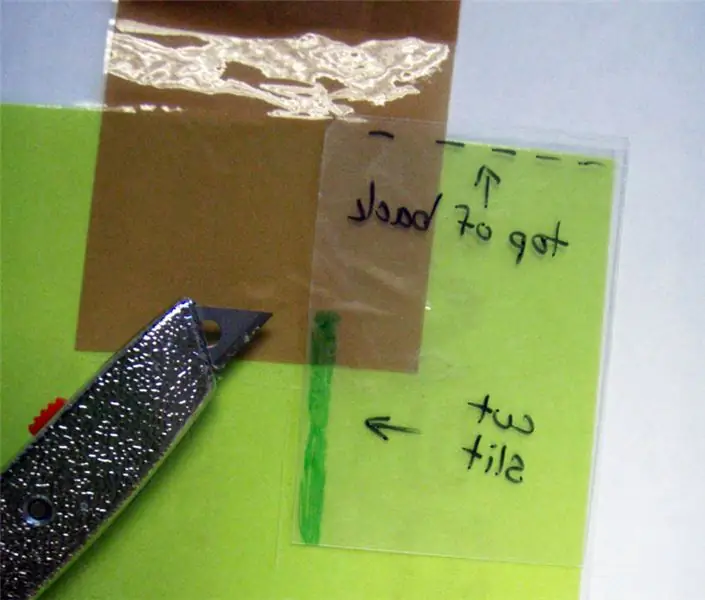
Төменгі бөліктің екі жағындағы ойықты белгілеу үшін қалың трафаретті қолданыңыз. Xacto немесе қайшымен кесіңіз. Егер саңылау таспаның үстінде болса, бұл жақсы-бұл арматураны қамтамасыз етеді.
5 -қадам: Белгілерді бекітіңіз
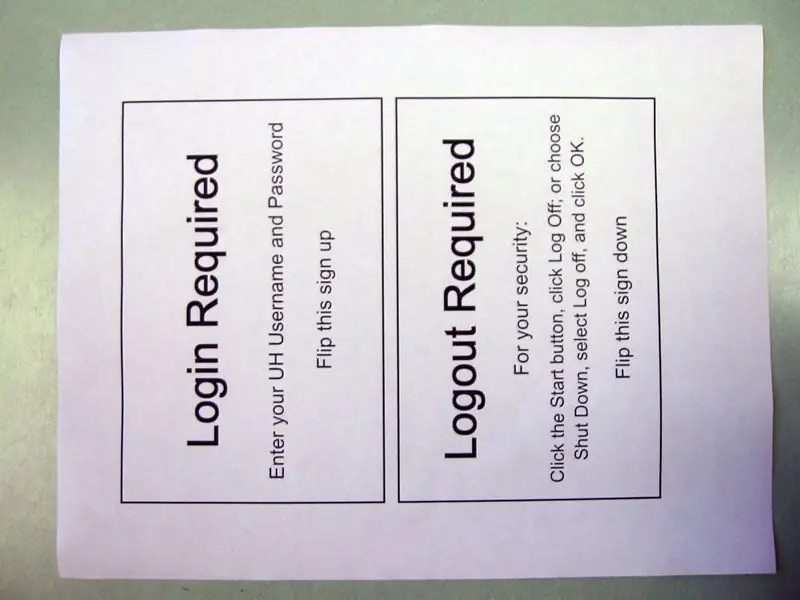
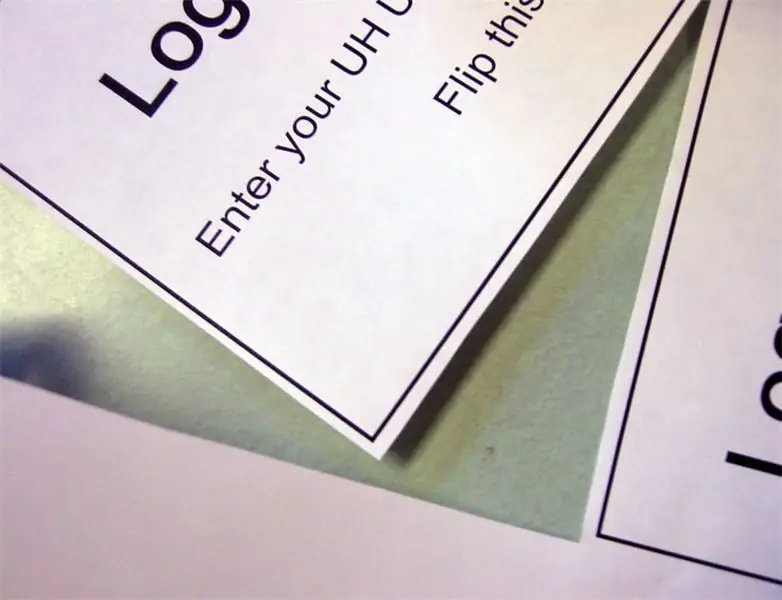
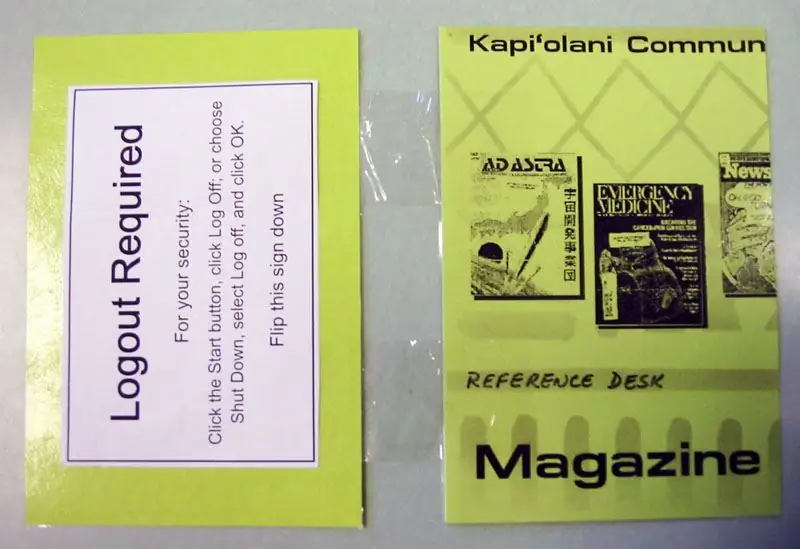
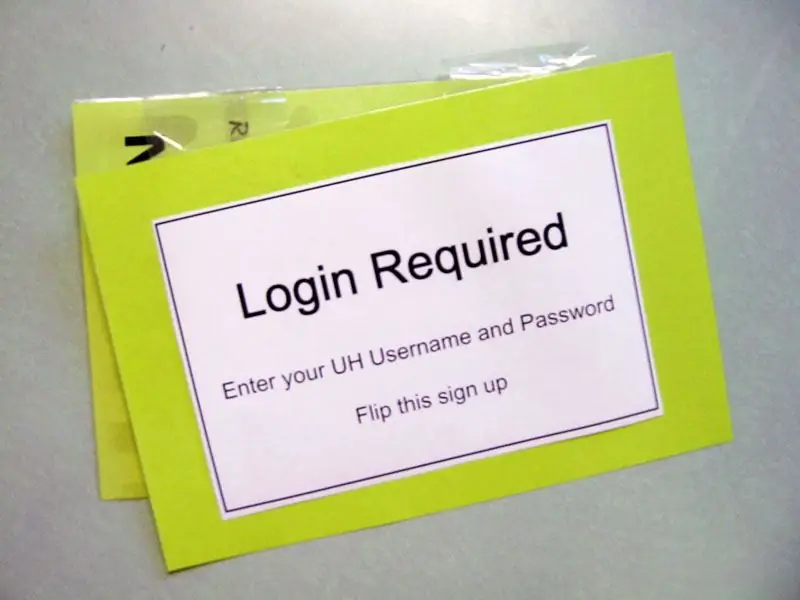
Login Required.doc файлын басып шығарыңыз (төменде берілген).
Шекараларға жақын кесу белгілері. Таспаның белгілері жоғарғы бөліктің алдыңғы және артқы жағында орналасқан, мұқият бағытталған.
6 -қадам: қолдауды кесіңіз



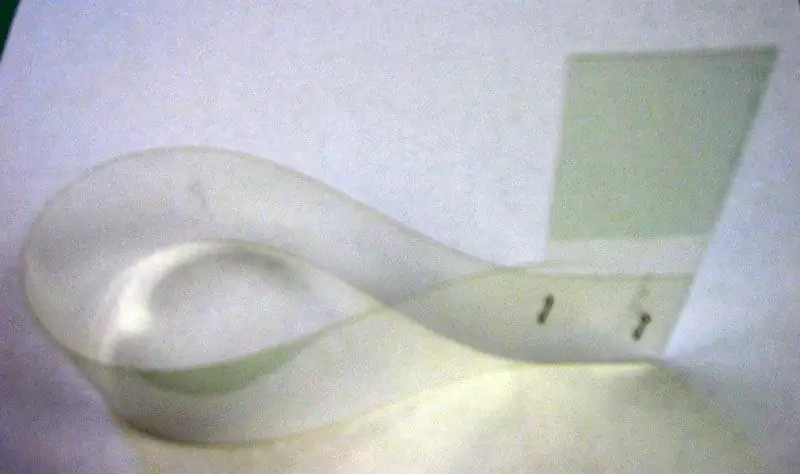
Қатты пластмассаны «U» төменгі жағында екіге бөліңіз.
Ұзын ұшын бүктеп, төменгі жағына қапсырыңыз.
7 -қадам: пішінді қолдау
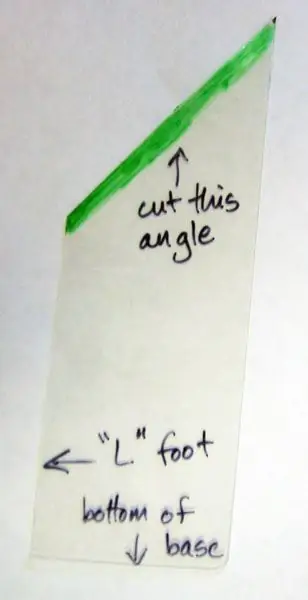
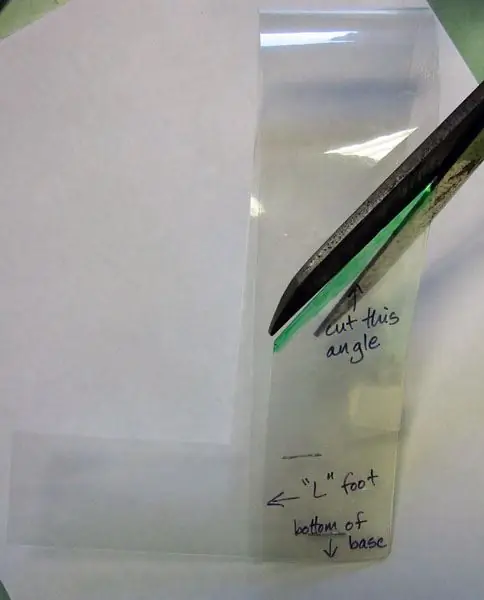
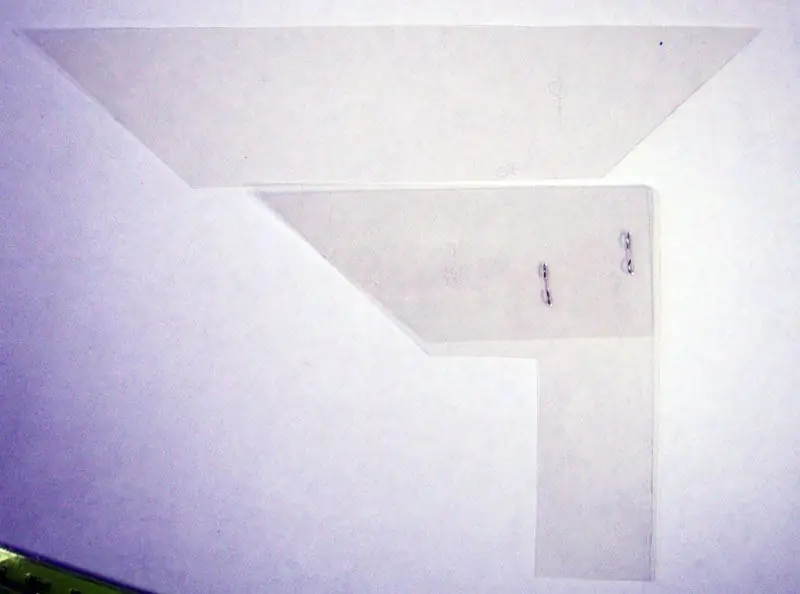
Негізді бұрышпен кесу үшін қалың трафаретті қолданыңыз. Бұрыштың жоғарғы жағы «L» қойындысына қарама -қарсы жағында болуы керек.
Жаңа кесілген бөлікті алыңыз, оны негіздің бұрышына сәйкес аударыңыз және бүйірлерді негіздің сыртына бөлек бекітіңіз.
8 -қадам: Қолдауды қосыңыз
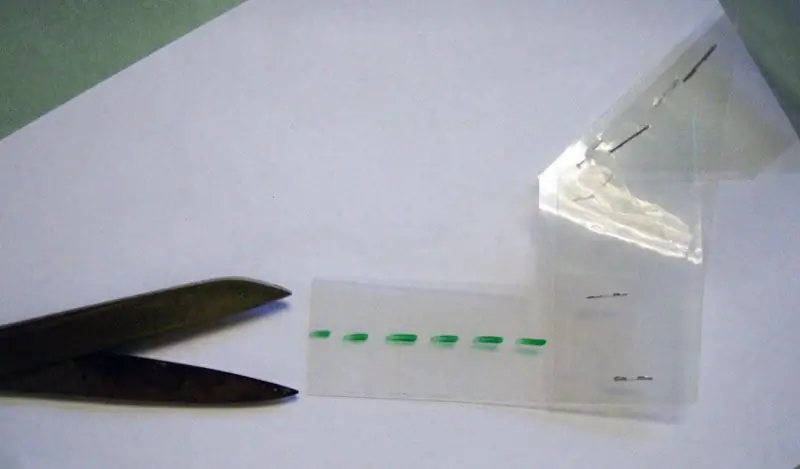
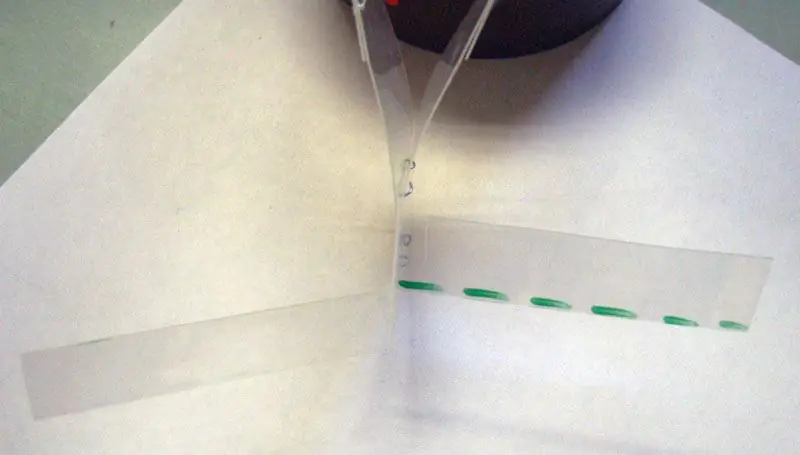

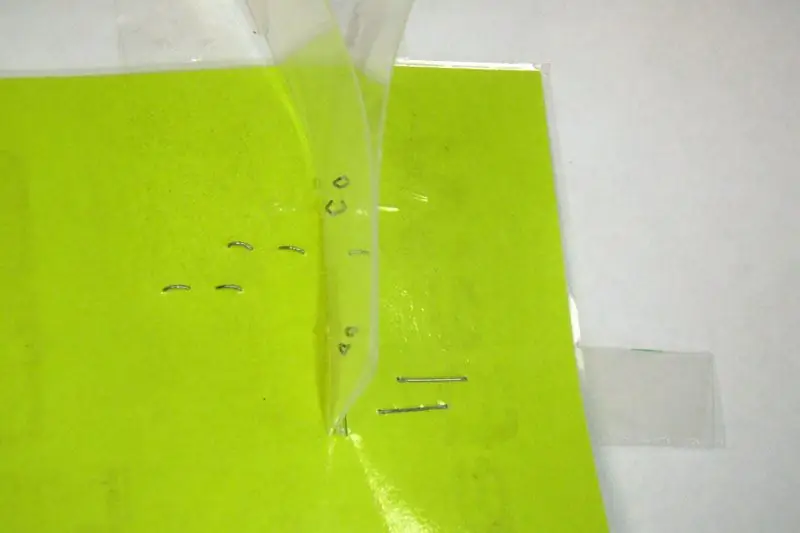
«L» қойындысының ортасын негізге сәйкес келетін жерге дейін кесіңіз.
Бұл жаңа ілгектерді негізге қарама-қарсы бағытта 90 градусқа бүгіңіз. Қыстырғыштарды қайтадан бүгіңіз, оларды төменгі бөліктегі ойықтар арқылы бекітіңіз, сонда ілгектер басып шығарылған жағынан шығады. Бекіткіштерді төменгі бөлікке тегіс етіп бүгіңіз және қапсырманы мықтап бекітіңіз.
9 -қадам: Мониторға орнатыңыз


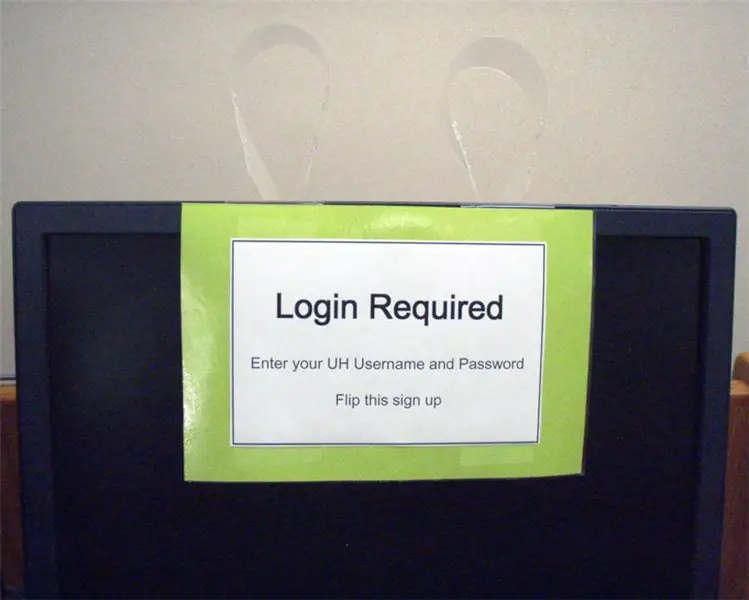
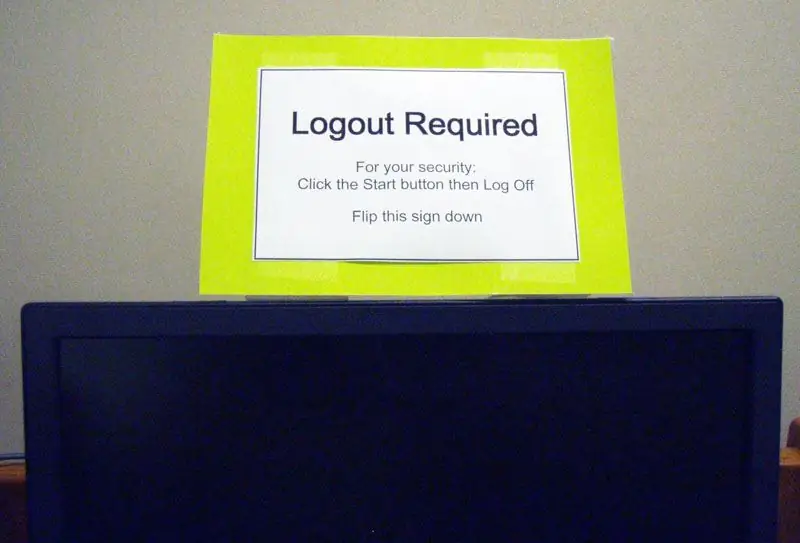
Төменгі бөлікті көгілдір бояу таспасымен жалпақ панельді монитордың артқы жағына мықтап бекітіңіз (ол жабысқақ қалдық қалдырмайды).
Жоғары және төмен позицияларда белгілердің дұрыстығын тексеріңіз.
Ұсынылған:
Бетті автоматты түрде аудару: 8 қадам
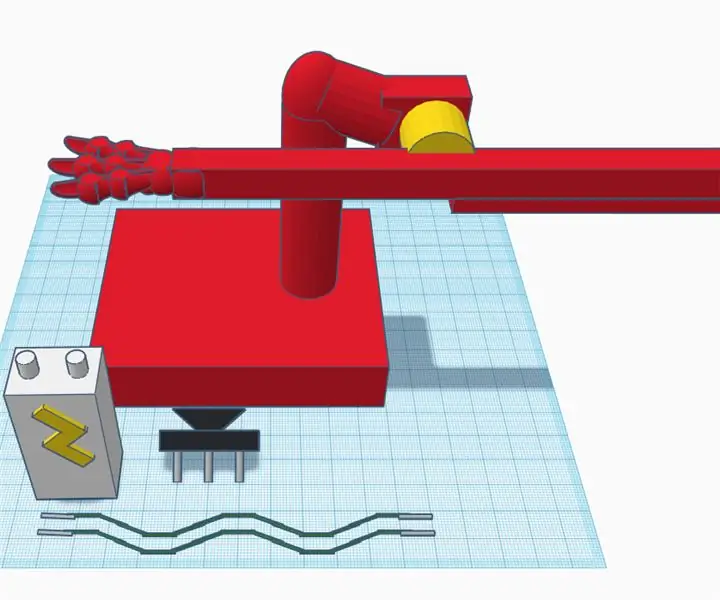
Автоматты бетті аудару: негіздері: флот = servoyellow = hingered = PLA немесе басқасы - бұл өте қарапайым түсінік, сіз парағыңыздың астына қолыңызды тигізесіз, содан кейін сіздің бетті оқып болғаннан кейін екінші қолды (жалпақ) басыңыз. бетті аударады
Ескі ноутбуктен сыртқы мониторға дейін сандық теледидар: 6 қадам

Ескі ноутбуктен сандық теледидар көмегімен сыртқы мониторға дейін: сіз ескі ноутбукпен немесе монитормен не істеу керектігін ойлап көрдіңіз бе? Бұл нұсқаулықта мен сізге ескі ноутбукті немесе HDMI порттары жоқ ескі монитор экранын HDMI, AV, composi бар сыртқы мониторға қалай айналдыру керектігін көрсетемін
Сипаттаманы ағылшын тілі (Америка Құрама Штаттары) тіліне кері аудару Аудару: 4 Steps

Ақпараттық технологиялар: материалдық қорғаныс құралдарының тізбесін құру үшін, олар экономикалық шешімдерге қол жеткізуге мүмкіндік береді, сонымен қатар коммерциялық мақсатта жұмыс жасаудың басты мақсаты болып табылады. Есіңізде болсын
Ноутбуктың СКД -ын сыртқы мониторға түрлендіріңіз: 8 қадам (суреттермен)

Ноутбуктың СК -ні сыртқы мониторға түрлендіріңіз: Бұл оқулық МК сияқты зақымдалған СК -де басқа мәселе бар ескі ноутбуктарды қолданғысы келетін энтузиастарға арналған. Ескерту: Егер мен осы жобаның кесірінен қандай да бір шығынға немесе зақымға жауап бермеймін. Менде Acer A бар
Ноутбук 2 -ші мониторға ауыстырылды: 9 қадам (суреттермен)

Ноутбук 2 -ші мониторға айналдырылды: Идея - шағын пакетте арзан бағамен көбірек экранды жылжымайтын мүлік құру. Мұнда 2007 жылы жалпақ экранды сатып алу және оны үстелге екінші монитор ретінде құю идеясы тартымды болды, бірақ мен оны әлі де жұмсағым келмейді
